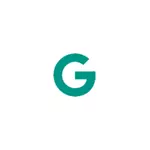
Dans ce manuel, il est détaillé de corriger l'erreur. Le périphérique n'est pas certifié par Google et continuez à utiliser le marché de la lecture et d'autres services Google (cartes, gmail et autres), ainsi que brièvement sur les causes de l'erreur.
Causes de l'erreur "Le périphérique n'est pas certifié" sur Android
Depuis mars 2018, Google a commencé à bloquer l'accès des périphériques non certifiés (c'est-à-dire que ces téléphones et tablettes qui n'ont pas réussi la certification nécessaire ou ne répondent à aucune exigence de Google) sur Google Play Services.Avec une erreur, il était possible de rencontrer avant les périphériques avec un micrologiciel personnalisé, mais le problème est maintenant devenu plus courant et non seulement sur le micrologiciel informel, mais également sur des appareils chinois, ainsi que dans les émulateurs Android.
Ainsi, Google est connu pour le manque de certification sur des périphériques Android bon marché (et de passer la certification, ils doivent respecter les exigences spécifiques de Google).
Comment corriger le périphérique d'erreur n'est pas certifié Google
Les utilisateurs finaux peuvent enregistrer indépendamment leur téléphone ou votre tablette non certifié (ou périphérique avec micrologiciel personnalisé) pour une utilisation personnelle sur Google, après quoi le "périphérique n'est pas certifié google" sur le marché de la lecture, Gmail et d'autres applications n'apparaîtront pas.
Cela nécessitera les étapes suivantes:
- Apprenez l'ID de périphérique Google Service Framework de votre appareil Android. Cela peut être fait, par exemple, à l'aide des différents types d'applications d'ID de périphérique (il existe plusieurs candidatures). Vous pouvez télécharger l'application avec un marché de jeu non-travail ici: comment télécharger APK avec le marché de jeu et non seulement. Mise à jour importante: Le jour après avoir écrit cette instruction Google, il a commencé à exiger un autre ID GSF, qui ne serait pas contenir des lettres (et des applications qui lui donneraient, je ne trouve pas). Vous pouvez le voir en utilisant le "Select * from Main Où Name = \" /data/data/com.google.com.android.gsf/databases/gservices.db « sqlite3 Tellb Shell Android_ID \ ";" « ou, si vous avoir accès root à l' aide du gestionnaire de fichiers capable d'afficher le contenu des bases de données, telles que le gestionnaire de fichiers X-plore (vous devez ouvrir dans la base de données de l' application /data/data/com.google.android.gsf/databases/gservices.db sur votre appareil pour trouver la valeur Android_ID, ne contenant pas de lettres, un exemple sur une capture d' écran ci - dessous). Vous pouvez lire comment utiliser les commandes de la BAD (si aucun accès root) peut être lu, par exemple, dans l'article fixant une reprise personnalisée sur Android (dans sa deuxième partie, il est montré le lancement des commandes de la BAD).
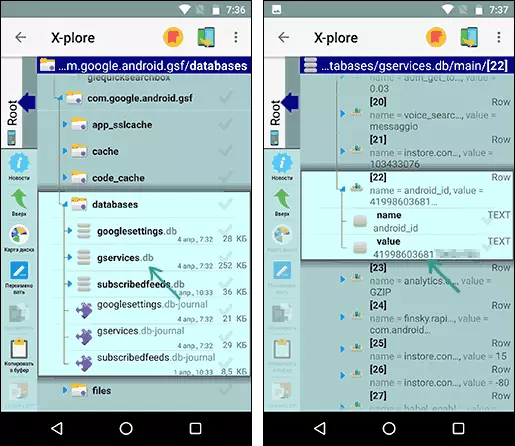
- Aller au compte Google de Google sur le site https://www.google.com/android/uncertified/ (qui peut être fait à partir du téléphone et d'un ordinateur) et entrez l'ID de l'appareil déjà reçu dans le champ « ID Android ».
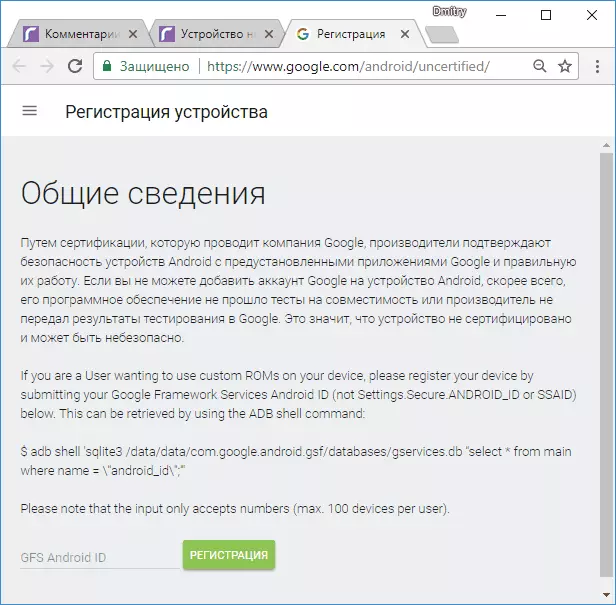
- Cliquez sur le bouton d'enregistrement.
Après l'enregistrement de Google, en particulier le marché Play, devrait fonctionner comme avant sans messages que le dispositif ne soit pas enregistré (si elle n'a pas immédiatement avoir ou d'autres erreurs est apparu, essayez d'effacer les données d'application, voir les instructions ne sont pas téléchargées applications Android du jeu marché).
Vous pouvez voir l'état de l'état de certification Android comme souhaité comme suit: Exécutez le marché Play, ouvrez les « Paramètres » et reportez-vous aux derniers paramètres élément de la liste - « Certification de l'appareil ».
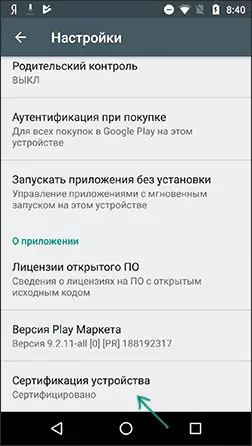
J'espère que l'instruction a permis de résoudre le problème.
Information additionnelle
Il y a une autre façon de corriger l'erreur en cours d'examen, mais il travaille pour une application spécifique (Play marché, à savoir l'erreur est correcte seulement en elle), nécessite un accès root et est potentiellement dangereux pour l'appareil (suivre uniquement à vos propres risques).
L'essence de celui-ci à remplacer le contenu du fichier système build.prop (se trouve dans le système / build.prop, enregistrez une copie du fichier original) suivant (remplacement peut être fait en utilisant l'un des gestionnaires de fichiers avec le soutien d'accès racine ):
- Utilisez le texte suivant pour le contenu du fichier build.propro.Product.brand = ro.Product.Manufacturer = ro.Build.Product = Ro.Product.Model = ro.Product.name = ro.Product.Device = Ro. Build.Description = Ro.Build.fingerPrint =.
- Nettoyez le cache-and-Play et Google Lecture du marché des services de jeu.
- Allez dans le menu de récupération et nettoyer le cache de l'appareil et ART / DALVIK.
- Redémarrez le téléphone ou la tablette et aller au marché Play.
Vous pouvez continuer à recevoir des messages que le dispositif ne soit pas certifié par Google, mais les applications de jeu du marché téléchargerez et mise à jour.
Cependant, je recommande que la première méthode « officielle » de corriger l'erreur sur votre appareil Android.
